La Fondation Raspberry Pi vient d’annoncer la sortie du Raspberry Pi 400, un Raspberry Pi 4 qui a été intégré dans un clavier. Les anciens auront une pensée nostalgiques pour les Amstrad, Commodore, Oric ou ZX81 d’un autre siècle qui avaient commencé leur carrière de cette façon.
Au sommaire :
- 1 Raspberry Pi 400 : Un Raspberry Pi dans un clavier
- 2 Description
- 3 Le Raspberry Pi 400 en images
- 4 Les dessous du Raspberry Pi 400
- 5 Les fonctions du clavier
- 6 Et à l’intérieur du Raspberry Pi 4 ?
- 7 Connecter le Raspberry Pi 400
- 8 Identifier la carte
- 9 Quelques tests
- 10 Conclusion
- 11 Présentation live de Pi 400 sur la chaine Recalbox
- 12 Quelques vidéos de présentation en anglais
- 13 En vente chez
- 14 Sources
Raspberry Pi 400 : Un Raspberry Pi dans un clavier
La Fondation continue de faire évoluer le Raspberry Pi. D’un côté on a eu les cartes du Raspberry Pi d’origine au Raspberry Pi 4 en passant pas les Pi Zero, de l’autre côté on a eu des boitiers « officiels » adaptés à nos framboises, puis un kit souris clavier.
Voici la synthèse de toutes ces évolutions, le Raspberry Pi 400, qui loge une Raspberry Pi dans un clavier. Je vous invite à le découvrir.
Vous trouverez les fournisseurs et prix en fin d’article.
Description
Doté d’un processeur quadricœur 64 bits à 1,8GHz (au lieu de 1,5GHz pour le Pi4), d’un réseau sans fil, de la possibilité de connecter 2 écrans, de la lecture de vidéos 4K, le Raspberry Pi 400 est un ordinateur, intégré dans un clavier compact qui fait beaucoup penser à des anciens comme le Commodore.
Le passage à 1,8GHz est due à une nouvelle révision du CPU et pas à un quelconque overclock. c’est donc bien la fréquence d’horloge native du SoC.
Le Raspberry Pi 400 sera idéal comme machine d’appoint pour surfer sur le web, créer et éditer des documents, regarder des vidéos, et apprendre à programmer en utilisant l’environnement de bureau de Raspberry Pi OS.
Le Raspberry Pi 400 est disponible en plusieurs variantes régionales. En plus des variantes de clavier anglais pour le Royaume-Uni et les États-Unis, le Raspberry Pi 400 est disponible en espagnol, français, allemand et italien. D’autres variantes sont à venir. On peut l’acheter seul ou sous forme d’un kit contenant tout ce qui est nécessaire pour démarrer (sauf le téléviseur ou le moniteur) :
- Le Raspberry Pi 400 avec 4Go de RAM
- L’alimentation
- La souris filaire
- La carte micro SD
- Un câble HDMI
- Un guide pour démarrer
Caractéristiques
| Processeur : | Broadcom BCM2711 4 cœurs Cortex-A72 (ARM v8) SoC 64-bit @ 1,8GHz |
| RAM : | 4Go LPDDR4-3200 |
| Connectivité : | Wi-Fi (2,4GHz et 5,0GHz) IEEE 802.11b/g/n/ac Bluetooth 5.0, BLE Gigabit Ethernet 2 × ports USB 3.0 et 1 × USB 2.0 |
| GPIO | Connecteur horizontal 40-pin GPIO |
| Vidéo et son : | 2 × micro ports HDMI (supporte jusqu’à 4Kp60) |
| Multimedia : | H.265 (décodage 4Kp60) H.264 (décodage 1080p60, encodage 1080p30) Graphiques OpenGL ES 3.0 |
| Cartes SD : | Emplacement carte MicroSD pour le système d’exploitation et le stockage des données |
| Clavier : | Clavier compact de 78 ou 79 touches (selon le pays) |
| Alimentation : | 5V continu via un connecteur USB |
| Température de fonctionnement : | 0°C à +50°C |
| Dimensions : | 286 mm × 122 mm × 23 mm |
| Poids : |
385 g |
Déballage du Raspberry Pi 400 en vidéo
Vous trouverez dans cette vidéo des images de la réception du Raspberry Pi 400, des informations sur les touches particulières du clavier et une présentation de la carte électronique contenue dans le clavier.
Le Raspberry Pi 400 en images
 Tous les connecteurs sont rassemblés à l’arrière du Raspberry Pi 400
Tous les connecteurs sont rassemblés à l’arrière du Raspberry Pi 400
Le clavier est plat et au premier abord j’ai eu un peu peur de me retrouver avec un clavier en « guimauve » mais à l’utilisation on a une sensation tactile avec un retour qui facilite la frappe. Pas de souci de ce côté là. Comme j’ai reçu le matériel il y a plusieurs semaines, j’ai eu droit à une version US avec un clavier QWERTY mais si vous passez commande maintenant ce sera bien un clavier français en AZERTY que vous recevrez. De toute façon en définissant le clavier comme étant un clavier US, tout fonctionne normalement. Il faut juste s’habituer à la position des touches.

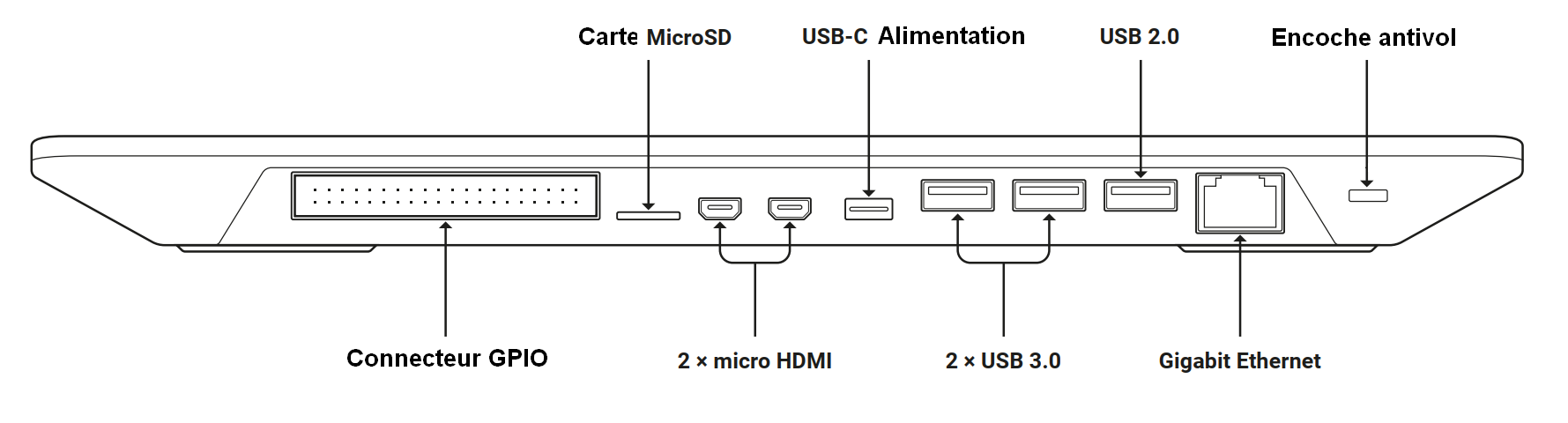 Vous retrouvez sur ces images la disposition des connecteurs à l’arrière avec leur nom. Rien de spécial, on retrouve les connecteurs du Pi 4. un port USB 2 manque à l’appel, il est utilisé par le clavier.
Vous retrouvez sur ces images la disposition des connecteurs à l’arrière avec leur nom. Rien de spécial, on retrouve les connecteurs du Pi 4. un port USB 2 manque à l’appel, il est utilisé par le clavier.
Le connecteur de carte micro SD est revenu à ce qu’on avait connu dans les anciennes versions : pour mettre la carte on l’enfonce jusqu’à ce que ça clique. Pour l’enlever on appui dessus, il y a un clic et la carte ressort (attention à l’éjection 🙂 )
Les dessous du Raspberry Pi 400
Ne cherchez pas les vis de démontage, il n’y en pas, le clavier est juste clipsé sur le dessus 🙂
Le Raspberry Pi 400 comporte une étiquette d’identification
 Les fentes visibles au dessus de l’étiquette sont destinées à faciliter la circulation de l’air. Pas de ventilateur ici, on a une ventilation naturelle mais vous verrez plus loin que le radiqteur est largement dimensionné.
Les fentes visibles au dessus de l’étiquette sont destinées à faciliter la circulation de l’air. Pas de ventilateur ici, on a une ventilation naturelle mais vous verrez plus loin que le radiqteur est largement dimensionné.
Les fonctions du clavier
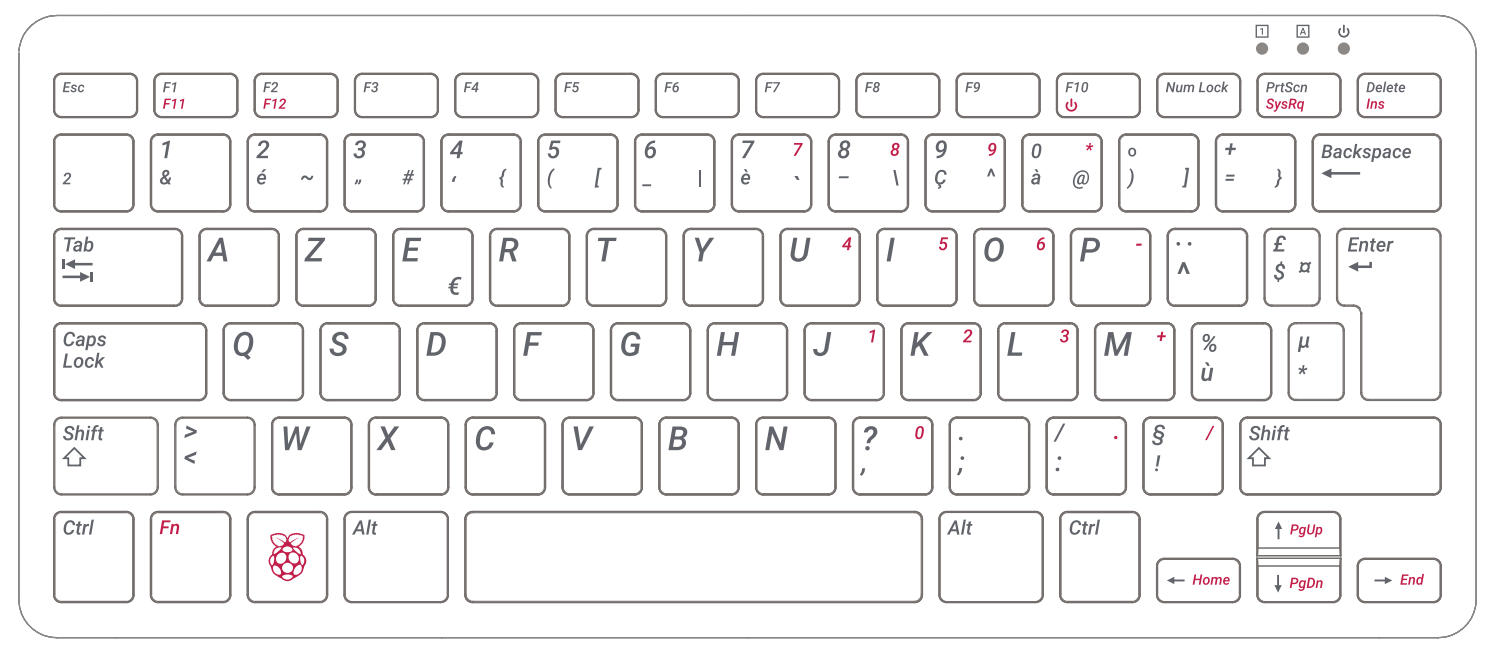 La disposition du clavier français.
La disposition du clavier français.

 Le clavier comporte deux touches spéciales, une touche de fonction Fn et une touche Raspberry Pi.
Le clavier comporte deux touches spéciales, une touche de fonction Fn et une touche Raspberry Pi.
La touche Raspberry Pi donne accès directement au menu principal de Raspberry Pi OS.
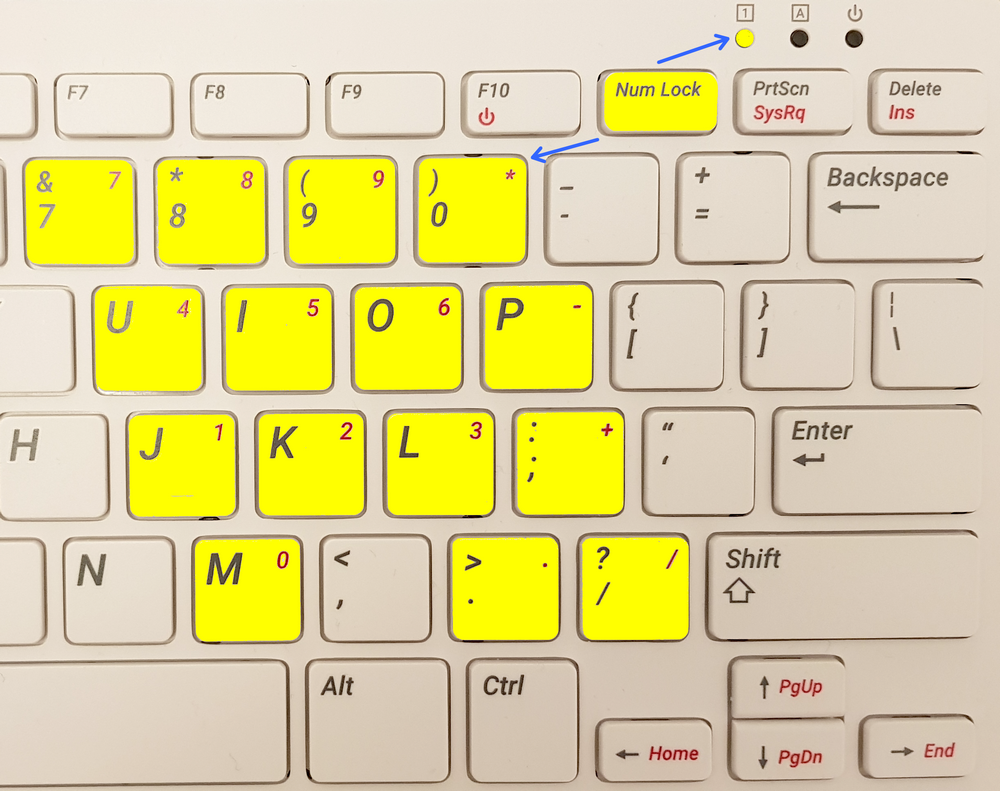 La touche Num Lock allume la LED de verrouillage numérique. Le clavier comporte un pavé numérique qui est activé lorsque la LED 1 est allumée. Ce sont alors les signes indiqués en haut à droite des touches en jaune ci-dessus qui sont envoyés à l’écran. Ça peut être pratique si vous devez saisir de grandes quantités de chiffres.
La touche Num Lock allume la LED de verrouillage numérique. Le clavier comporte un pavé numérique qui est activé lorsque la LED 1 est allumée. Ce sont alors les signes indiqués en haut à droite des touches en jaune ci-dessus qui sont envoyés à l’écran. Ça peut être pratique si vous devez saisir de grandes quantités de chiffres.
Toujours pas d’interrupteur physique sur ce Raspberry Pi.
Lorsque vous connectez la prise USB C d’alimentation, le Raspberry Pi 400 démarre.
Ensuite la mise en route se fait en appuyant sur F10 sur laquelle figure le symbole A/M. La LED A/M (celle qui est la plus à droite) s’allume pour montrer que le Raspberry Pi 400 est alimenté.
Vous éteignez comme d’habitude le Raspberry Pi 400 de façon propre en passant par SHUTDOWN. La LED A/M s’éteint ce qui montre que l’alimentation n’est plus appliquée au Raspberry PI.
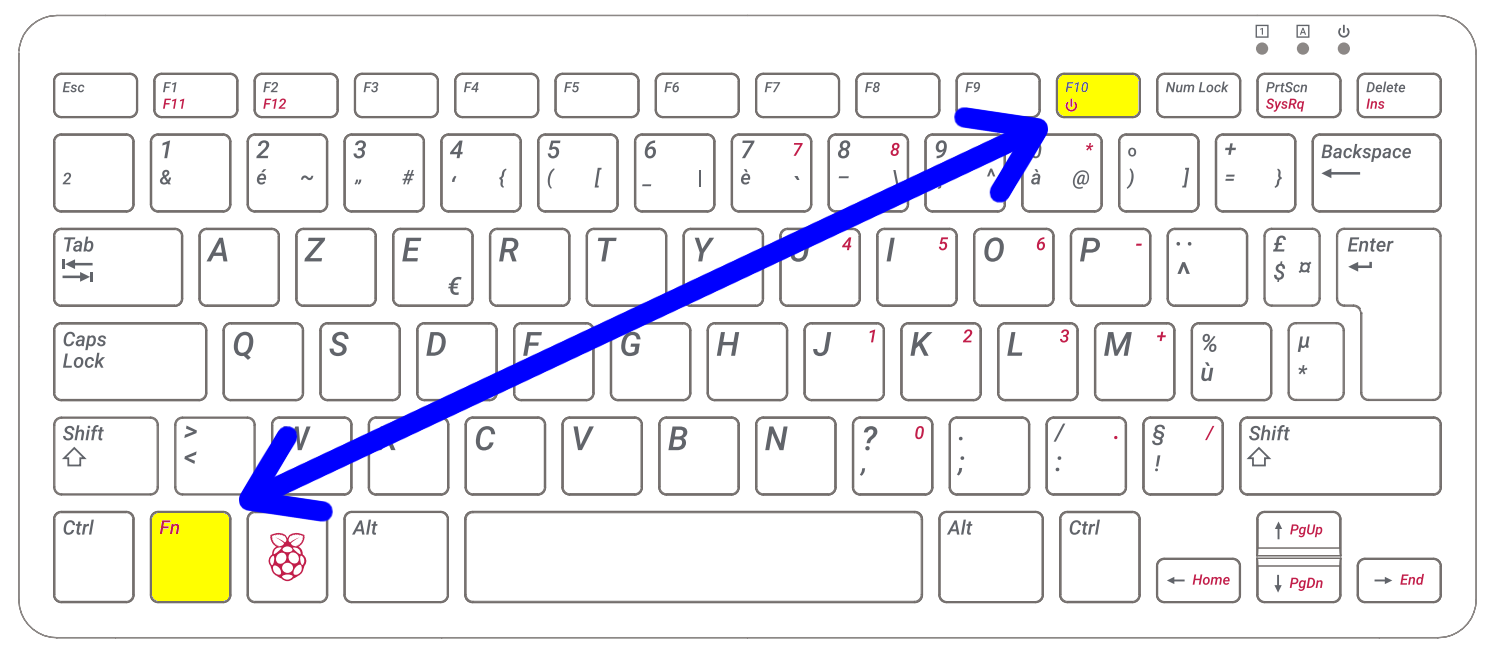 Après, si vous tombez sur une appli récalcitrante ou si vous avez écrit une boucle infinie dans un programme (ne dites jamais « jamais »), vous pouvez procéder à une extinction « sauvage » en maintenant les touches Fn et F10 appuyées plusieurs secondes. Mais c’est une solution de secours à utiliser avec parcimonie 😉
Après, si vous tombez sur une appli récalcitrante ou si vous avez écrit une boucle infinie dans un programme (ne dites jamais « jamais »), vous pouvez procéder à une extinction « sauvage » en maintenant les touches Fn et F10 appuyées plusieurs secondes. Mais c’est une solution de secours à utiliser avec parcimonie 😉
Et à l’intérieur du Raspberry Pi 4 ?
Là j’avoue que je n’ai pas eu le cœur d’autopsier mon Raspberry Pi 400. D’ailleurs une autopsie ne se pratique pas sur un être vivant, non ? Du coup Dominique de McHobby m’a gentiment fourni les photos qu’il a réalisées (merci Dominique). Elles montrent les entrailles du Raspberry Pi 400.

Photo Mc Hobby Belgique
Lorsqu’il est déclipsé, le clavier se soulève comme un couvercle. Une fois les vis enlevées, on voit la nappe qui le relie à la carte du Raspberry Pi 400. Le clavier est identifié comme Holtek Semiconductor (vendor 04D9, product 007). Les autres périphériques USB ne sont pas identifiés sur Devicehunt)

Photo Mc Hobby Belgique
Dominique a eu bien des difficultés à décoller le radiateur du SoC. Un morceau de double face thermique solidarise le boîtier métallique du processeur et la plaque d’aluminium servant de dissipateur.
Mes tests en fonctionnement « normal » (bureautique, lecture de vidéo en local et en ligne…) montrent que la température reste aux alentours de 40°C avec des pointes à 45°C quand le processeur est chargé. On peut dire que ce système de refroidissement passif convient tout à fait pour une utilisation quotidienne du Raspberry Pi 400.

Photo Mc Hobby Belgique
On voit sur cette image que la carte Raspberry Pi a été complètement repensée. La carte a été allongée car toutes les prises sont en ligne à l’arrière du boîtier. Les composants sont disposés le long de la carte.
A gauche de l’image on trouve le transformateur Ethernet Bourns. A sa droite le hub USB puis l’alimentation. Le CPU et la mémoire sont au centre de la carte, avec le circuit interface Ethernet. Sur la droite on a le connecteur clavier à côté duquel il y a le circuit de gestion clavier. Tout à droite sous le blindage métallique, c’est le circuit Wi-Fi et Bluetooth.
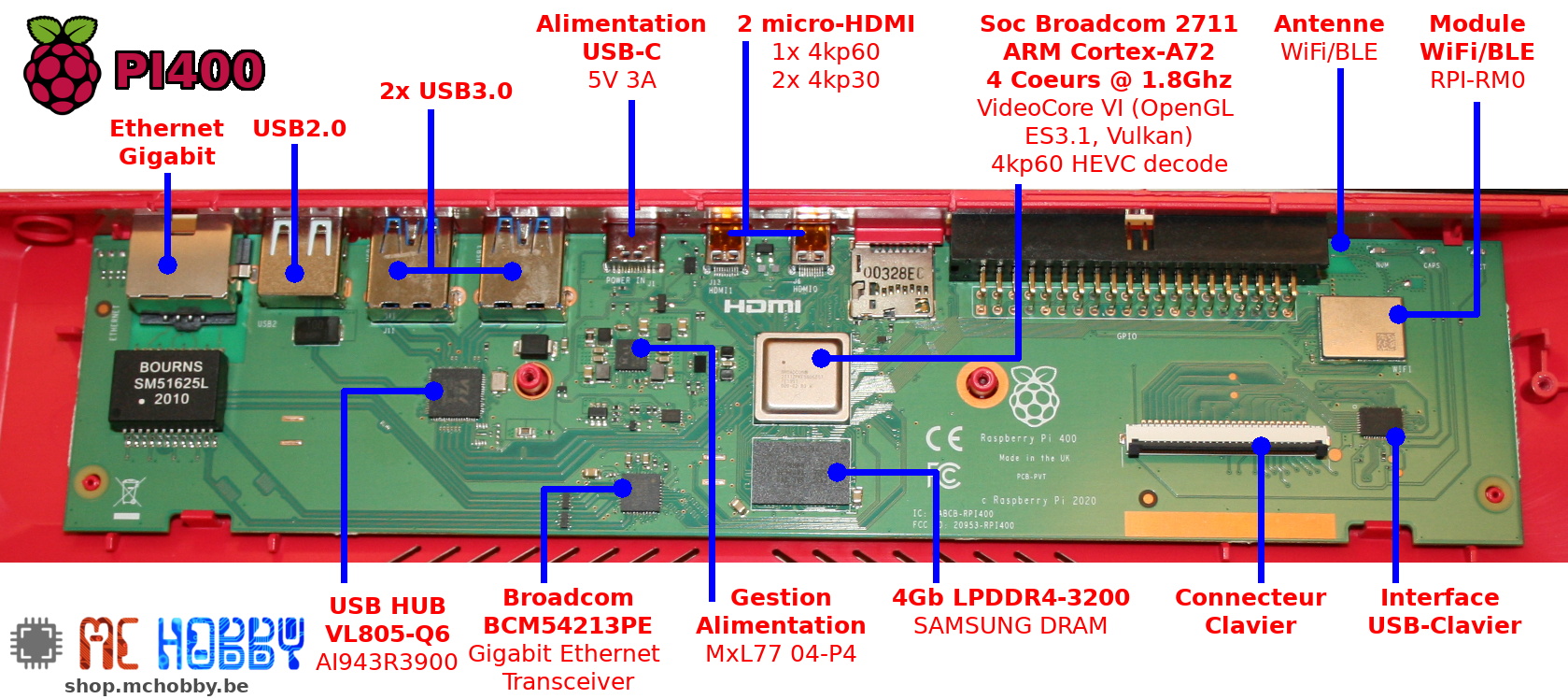
Photo Mc Hobby Belgique
Vous retrouvez ci-dessus la répartition des composants.
Et pour connecter des cartes comme la Sense HAT, il faudra prévoir un câble en nappe avec 2 connecteurs 40 points. Gageons qu’on verra rapidement apparaître des cartes d’extension sur lesquelles on pourra connecter les cartes HAT…
Connecter le Raspberry Pi 400
Pas de problème pour connecter le Raspberry Pi 400, puisque tous les connecteurs sont clairement identifiés et ont chacun une forme particulière. Quoique… Du fait de la dimension fixée par le clavier, on se retrouve avec des ports USB un peu trop proches à mon avis.
Sur la photo ci-dessous j’ai de gauche à droite :
- Le récepteur de la souris sans fil (blanc)
- La carte son USB (bleu)
- Le disque USB3 SSD (noir)
- L’alimentation (câble noir et blanc)
Vous voyez que tout ça c’est très proche et que certaines prises ont été rentrées « un peu » en force 🙂
Vous me direz pourquoi utiliser une souris sans fil alors qu’il y a une souris dans le package ??? Bin parce que je préfère et que dans ma configuration de travail la souris sans fil est bien plus pratique.
Alors pourquoi cette carte son USB qui tient une place du diable ? Bin… Ils n’ont pas mis de prise jack pour le son. Oui je sais c’est vintage et tout le monde supprime les prises casque ou HP au profit des liaisons Bluetooth… Mais là encore dans ma config sur l’écran du Raspberry Pi Il y a les haut-parleurs intégrés avec leur prise Jack. j’ai bien des écouteurs et une enceinte Bluetooth mais ça m’enquiquine de bosser avec les écouteurs dans l’oreille, même si le son est super, et mon enceinte Bluetooth est souvent déchargée. Du coup je l’utilise avec … un fil de charge USB connecté 😀 Alors qu’il y ait un fil d’alim ou un fil avec un jack pour le son… Quelle différence ?
[Souvenir] Ça me rappelle ces souris sans fil avec chargeur. On pose la souris sur un chargeur, lui même relié par un fil à un port USB…
Identifier la carte
Il y a plusieurs façons d’identifier la carte Raspberry Pi. Très utile quand vous êtes en présence d’un Raspberry Pi monté dans un boîtier pas facilement démontable ou difficilement accessible. On va les passer en revue…
Utilitaire pinout
pinout.xyz est un site qui donne une quantité monstrueuse d’information sur les brochages des Raspberry Pi de toutes générations et sur les cartes associées (HAT).
C’est aussi un utilitaire qu’on peut appeler en tapant pinout sur la ligne de commande.
Ici la révision est c03130. Vous trouverez la totalité des identifiants sur elinux.org. En prime pinout vous fournit un tas d’informations comme la mémoire montée sur la carte ou les GPIO et leur position.
Fichier cpuinfo
Plus classique la méthode cpuinfo liste le contenu de ce fichier et fournit des informations sur le processeur utilisé. Ce répertoire n’existe qu’en mémoire. Il représente le point de montage du pseudo système de fichiers du noyau. Ce dernier contient des fichiers permettant d’accéder aux informations sur le matériel, la configuration du noyau et sur les processus en cours d’exécution
pi@raspberrypi:~ $ cat /proc/cpuinfo
processor : 0
model name : ARMv7 Processor rev 3 (v7l)
BogoMIPS : 108.00
Features : half thumb fastmult vfp edsp neon vfpv3 tls vfpv4 idiva idivt vfpd32 lpae evtstrm crc32
CPU implementer : 0x41
CPU architecture: 7
CPU variant : 0x0
CPU part : 0xd08
CPU revision : 3
processor : 1
model name : ARMv7 Processor rev 3 (v7l)
BogoMIPS : 108.00
Features : half thumb fastmult vfp edsp neon vfpv3 tls vfpv4 idiva idivt vfpd32 lpae evtstrm crc32
CPU implementer : 0x41
CPU architecture: 7
CPU variant : 0x0
CPU part : 0xd08
CPU revision : 3
../… idem pour les 3 autres cœurs
Hardware : BCM2711
Revision : c03130
Serial : 10000000ba623812
Model : Raspberry Pi 400 Rev 1.0
On retrouve le numéro de révision c03130 et cette fois il est précisé que nous sommes en présence d’un Raspberry Pi 400.
Vous en saurez plus en lisant cette page de LinuxPedia.
Informations sur le modèle
Dernière méthode qui va nous donner directement et uniquement le modèle du Raspberry Pi :
pi@raspberrypi:~ $ cat /proc/device-tree/model
Raspberry Pi 400 Rev 1.0
Quelques tests
Ces tests ont été faits avec le Raspberry Pi 400 posé sur une table de façon à laisser les ouïes d’aération dégagées. Si vous utilisez le Pi 400 posé sur vos genoux par exemple, les ouvertures peuvent être obturées et la température serait certainement plus élevée.
 Le Raspberry Pi 4 a la réputation de chauffer. c’était donc intéressant de soumettre le Pi 400 à « l’épreuve du feu » ou plus simplement de faire tourner le CPU au maximum pour voir ce qui se passe. Je n’ai pas testé l’overclocking (ce sera pour plus tard).
Le Raspberry Pi 4 a la réputation de chauffer. c’était donc intéressant de soumettre le Pi 400 à « l’épreuve du feu » ou plus simplement de faire tourner le CPU au maximum pour voir ce qui se passe. Je n’ai pas testé l’overclocking (ce sera pour plus tard).
J’ai ajouté au tableau de bord le moniteur de charge CPU ainsi que le moniteur de température pour suivre l’évolution de la température CPU. (Pour en savoir plus voyez cette page)
Je commence par un sysbench (calcul de 2000 nombres premiers) pour comparer avec un Pi 4 avec lequel on obtient :
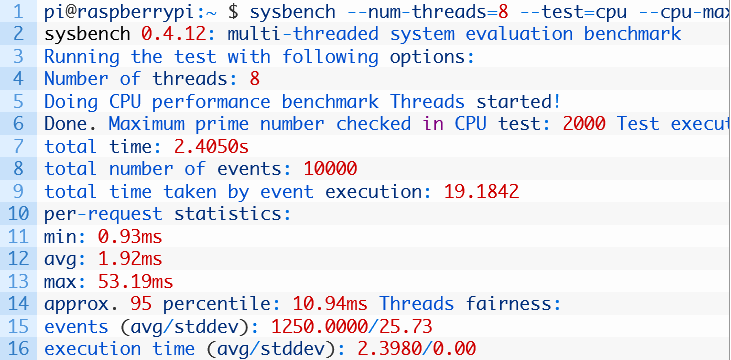 Le même test avec le Pi 400 produit le résultat suivant :
Le même test avec le Pi 400 produit le résultat suivant :
sysbench 0.4.12: multi-threaded system evaluation benchmark
Running the test with following options:
Number of threads: 8
Doing CPU performance benchmark
Threads started!
Done. Maximum prime number checked in CPU test: 2000
Test execution summary:
total time: 2.0285s
total number of events: 10000
total time taken by event execution: 16.1318
per-request statistics:
min: 0.77ms
avg: 1.61ms
max: 35.43ms
approx. 95 percentile: 10.78ms
Threads fairness:
events (avg/stddev): 1250.0000/16.65
execution time (avg/stddev): 2.0165/0.02
Le temps total passe de 2,4 secondes à 2 secondes soit un gain de 15%
Pour tester un peu plus longtemps j’ai lancé le calcul avec 50000 nombres, afin de faire augmenter le température. Voilà le résultat après plus de 3 minutes (198 secondes) avec le CPU à 100% :
La fréquence CPU passe bien à 1,8 GHz, et la température grimpe rapidement pour se stabiliser vers 48/49°C. Cette température reste tout à fait raisonnable pour un Raspberry Pi.
On va passer à un test plus long avec stress pour 10 minutes. Au départ on a ceci
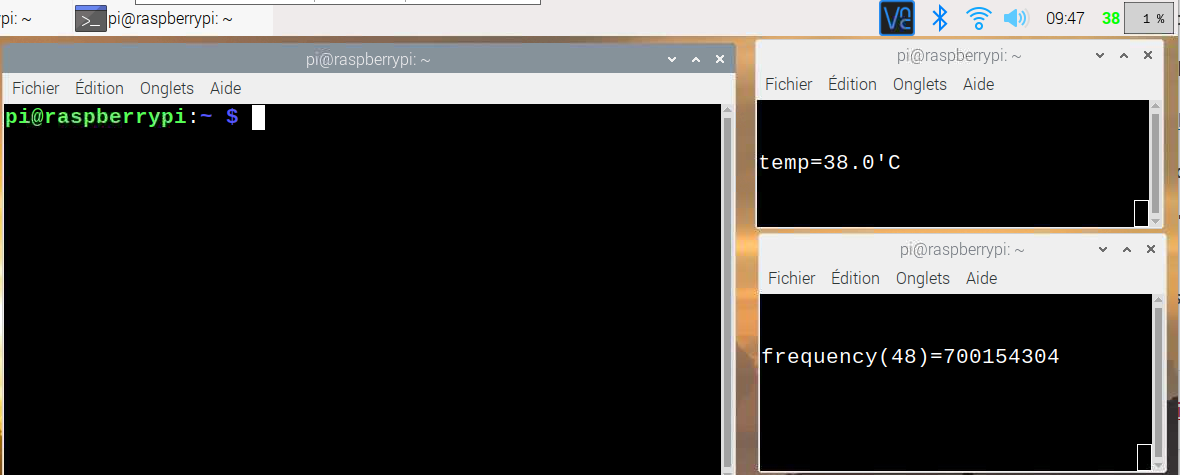 La charge CPU est faible (1%) avec une fréquence de 700 MHz et la température est à 38°C.
La charge CPU est faible (1%) avec une fréquence de 700 MHz et la température est à 38°C.
Après 10 minutes de stress :
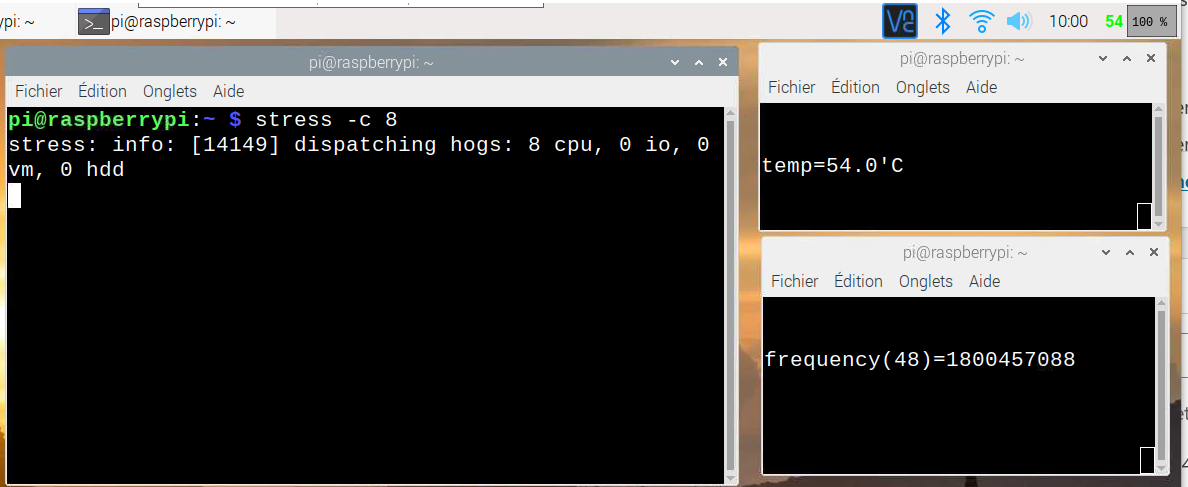 On est passé à 54°C, élevé mais encore très acceptable pour un Raspberry Pi.
On est passé à 54°C, élevé mais encore très acceptable pour un Raspberry Pi.
La température du clavier est à 32°C et sur le dessous du boîtier on mesure 41°C… On peut se chauffer les mains en hiver :).
Au bout d’une minute après l’arrêt du stress, la température est déjà revenue à 44°C.
Voici l’évolution de la température sous forme de courbes (relevées avec RPi-Monitor)
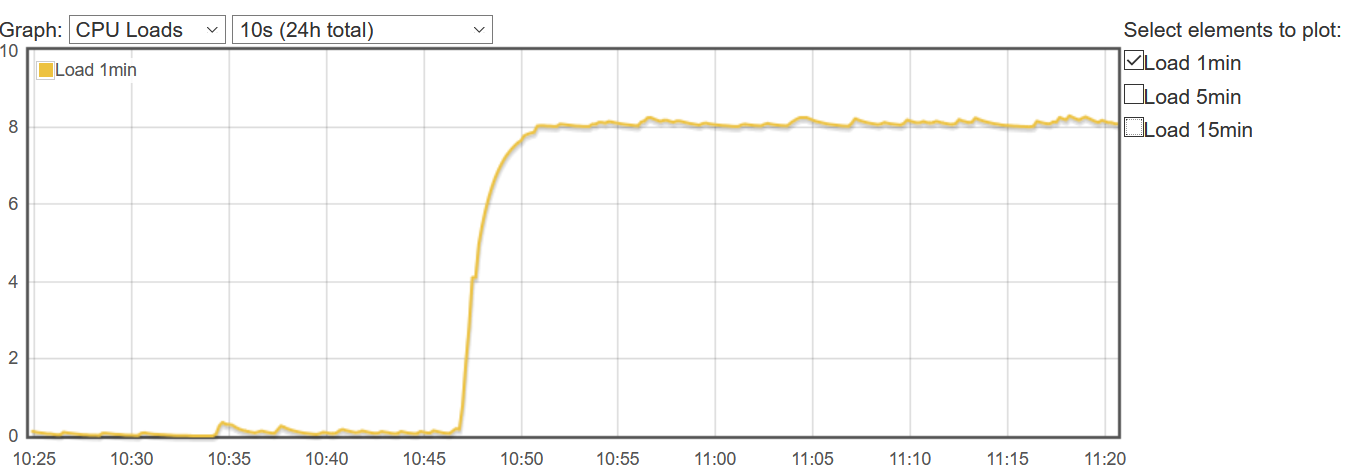 Courbe de charge du microprocesseur. On passe de 0 à 100% pendant une demi heure.
Courbe de charge du microprocesseur. On passe de 0 à 100% pendant une demi heure.
Courbe de température. A gauche la température est en décroissance après le test précédent. Au moment du lancement du programme stress la courbe monte brutalement puis continue à monter doucement. Le léger creux dans la courbe correspond à un moment ou j’ai bougé le Raspberry Pi 400 pour faire des photos. La température est à 55°C après 30 minutes de chauffe maximale.
La décroissance de température après l’arrêt du programme stress est visible sur cette copie d’écran. La charge CPU est repassée à 1%.
Dans cette vidéo vous verrez mes premiers tests : boot sur un SSD, webcam, navigation web, bureautique, youtube, vidéos embarquées…
Conclusion
Avec ce Raspberry Pi 400 la Fondation attaque frontalement le marché des « petits » PC ou PC bas de gamme utilisés principalement pour lire son courrier, écrire quelques lettres ou regarder des vidéos sur Youtube.
On retrouve la philosophie des ordinateurs des débuts (Amstrad, Commodore, ZX…) qui ont filé le virus de l’informatique à une génération de gamins émerveillés par leurs possibilités (et je sais de quoi je parle 🙂 ). A l’époque on avait des extensions qui étaient souvent des slots de circuit imprimé. Ici on a un GPIO devenu classique car c’est celui qui équipe le Raspberry Pi depuis l’origine.
Pour des ateliers ou des formations plus de clavier à emmener, de plus la carte est protégée et on ne risque pas qu’une grosse main pleine de doigts vienne tritouiller le RasPi avec un tournevis, une pince ou autre objet métallique dangereux pour la santé du nano-ordinateur.
Dans les côtés positifs je rangerai la taille et la faible épaisseur du Pi 400. Avec ses 2 cm d’épaisseur il trouvera facilement sa place dans une valise ou un sac à dos. Pour compenser l’absence d’interrupteur physique, les créateurs du Pi 400 l’ont doté d’une touche A/M (F10) qui permet de le remettre en marche par un simple appui. Pour les cas difficiles ils ont aussi implémenté la coupure brutale de l’alimentation (en maintenant Fn et F10 appuyées un moment).
Positive également l’augmentation de vitesse du processeur qui passe de 1,5GHz à 1,8GHz soit une augmentation des caractéristiques de 20%. Pas négligeable sur un petit PC.
Le clavier numérique ne m’a pas vraiment convaincu, habitué que je suis à des vrais claviers, et lorsque j’en achète (à part pour équiper des projets pour les salons) je suis toujours attentif à la présence du pavé numérique séparé. A une époque j’ai même trimballé un pavé numérique USB pour compléter le PC portable sans pavé numérique fourni par mon entreprise 😀
Une autre chose qui m’a dérangé dans l’approche client et facilité d’utilisation ce sont les 2 prises micro HDMI. Oui c’est devenu le standard sur le Pi4 mais ce qu’on trouve le plus souvent chez un particulier c’est bien des câbles HDMI-HDMI. Combien d’utilisateurs « lambda » vont utiliser deux écrans ? Si on achète le kit le câble micro HDMI est fourni. Si on achète le clavier seul il faudra penser à en prévoir un. Sinon on se retrouve avec un truc qu’on ne peut connecter ni sur sa télé ni sur un moniteur. Et quand vous habitez loin des grands centres urbains (là aussi je sais de quoi je parle) on est sûr de ne pas trouver de câble micro HDMI à 40 Km à la ronde. Il faudra passer par une commande en ligne et attendre l’arrivée du colissimo (des fois c’est long…). Quoi de plus agaçant que d’avoir le dernier modèle de Raspberry Pi et de ne rien pouvoir en faire ?
A défaut de 2 prises HDMI de taille standard ils auraient pu en mettre une de taille normale et une micro HDMI pour ceux qui vont connecter un deuxième écran.
La Fondation n’a pas intégré de mini haut parleurs (la qualité du son aurait sans doute été faible) et a supprimé les LED présentes sur la prise Ethernet indicatrices de la connexion et de la vitesse de la liaison. Ça ne sert pas souvent mais quand on en a besoin…
 Je vais continuer à faire mon « papy ronchon » avec la prise jack 3,5mm pour la sortie son… Mais où qu’elle est ? Je tourne et retourne plusieurs fois le bazar dans mes mains, mais pas de prise son à l’horizon ! Comme les concepteurs de smartphones qui ont supprimé les sorties écouteurs, la Fondation a sacrifié la prise jack audio sur l’autel du Bluetooth. Oui c’est pratique de ne pas avoir de fil mais quand on se connecte à un vieux moniteur et qu’on a une paire d’enceintes amplifiées, on reste comme un con avec sa prise jack dans la main, une larme coulant lentement sur sa joue… Pour contourner le truc j’ai branché une carte son USB qui a fonctionné immédiatement. Une fois la carte connectée, on fait un clic droit sur le haut parleur (en haut à droite)
Je vais continuer à faire mon « papy ronchon » avec la prise jack 3,5mm pour la sortie son… Mais où qu’elle est ? Je tourne et retourne plusieurs fois le bazar dans mes mains, mais pas de prise son à l’horizon ! Comme les concepteurs de smartphones qui ont supprimé les sorties écouteurs, la Fondation a sacrifié la prise jack audio sur l’autel du Bluetooth. Oui c’est pratique de ne pas avoir de fil mais quand on se connecte à un vieux moniteur et qu’on a une paire d’enceintes amplifiées, on reste comme un con avec sa prise jack dans la main, une larme coulant lentement sur sa joue… Pour contourner le truc j’ai branché une carte son USB qui a fonctionné immédiatement. Une fois la carte connectée, on fait un clic droit sur le haut parleur (en haut à droite)
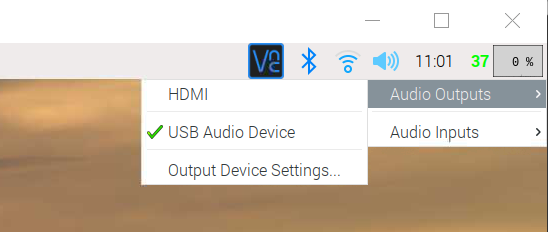 Dans Audio Outputs vous choisissez USB Audio Device et… ça fonctionne. Ouf je vais pouvoir continuer à écouter AC/DC en bidouillant sur mon Pi 400
Dans Audio Outputs vous choisissez USB Audio Device et… ça fonctionne. Ouf je vais pouvoir continuer à écouter AC/DC en bidouillant sur mon Pi 400
Pas de prise CSI pour connecter une caméra. Il faudra faire de la vidéo conférence avec une caméra USB…
 Allez encore une petite récrimination et j’en aurai terminé ! Du côté des USB on trouve 3 prises. Normal car le clavier en occupe une en interne. Par contre je trouve les prises un peu proches les unes des autres. Lorsqu’on connecte des prise un peu larges (regardez la photo) on atteint vite les limites. Il faut un peu « forcer » pour rentrer les prises et elles ne sont pas vraiment « droites ». Dans ce cas je vous conseille d’utiliser un hub USB pour éviter de trop forcer sue les prises. Attention tous les hubs ne sont pas compatibles avec le Raspberry Pi, certains sont récalcitrants.
Allez encore une petite récrimination et j’en aurai terminé ! Du côté des USB on trouve 3 prises. Normal car le clavier en occupe une en interne. Par contre je trouve les prises un peu proches les unes des autres. Lorsqu’on connecte des prise un peu larges (regardez la photo) on atteint vite les limites. Il faut un peu « forcer » pour rentrer les prises et elles ne sont pas vraiment « droites ». Dans ce cas je vous conseille d’utiliser un hub USB pour éviter de trop forcer sue les prises. Attention tous les hubs ne sont pas compatibles avec le Raspberry Pi, certains sont récalcitrants.
Voilà, à part ces quelques points dont il faut avoir conscience si vous optez pour le Raspberry Pi 400, il est vraiment agréable à utiliser, le clavier tombe bien sous la main. Les vidéos sont fluides.
Annoncé à 100$ par la Fondation, vous trouverez le kit à 110€ environ en France. Les anglo-saxons parlent en hors taxe, ne vous étonnez pas de la différence. Ajoutez le transport et une marge pour le vendeur qui doit bien vivre aussi et vous obtenez le prix final.
Le Raspberry Pi 400 est annoncé à 70$ ce qui l’amène vers 75€ sur le marché français.
Présentation live de Pi 400 sur la chaine Recalbox
Quelques vidéos de présentation en anglais
Présentation par la fondation
Démontage du Raspberry Pi 400
En vente chez
Chez MC HOBBY – Belgique
PI400 FR seul 72,54€ – https://shop.mchobby.be/fr/
PI400 FR KIT 103,61€ – https://shop.mchobby.be/fr/
Chez Kubii – France
PI400 FR seul 74,50€ – https://www.kubii.fr/raspberry-pi-400/3083-raspberry-pi-400-3272496302877.html
PI400 FR KIT 106,50€ – https://www.kubii.fr/raspberry-pi-400/3084-kits-raspberry-pi-400-3272496302914.html
Sources
https://www.raspberrypi.org/products/raspberry-pi-400/?resellerType=home












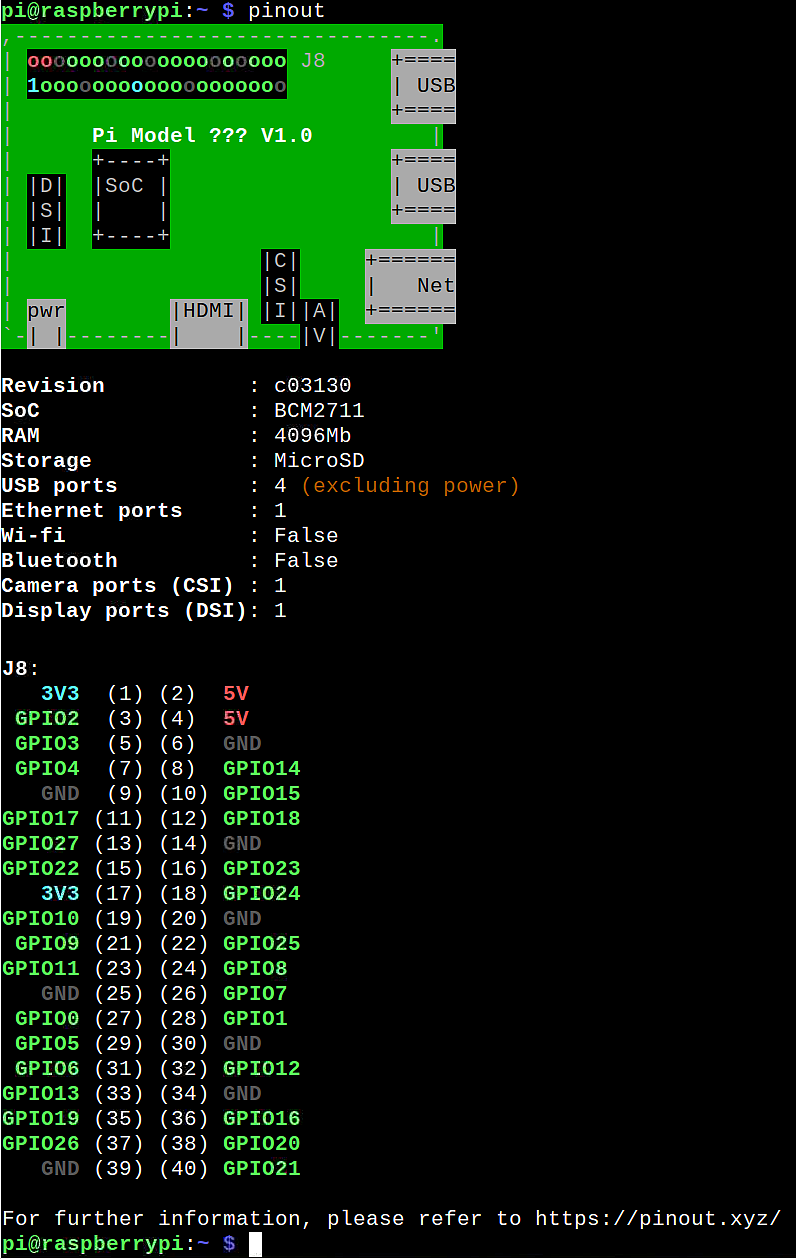
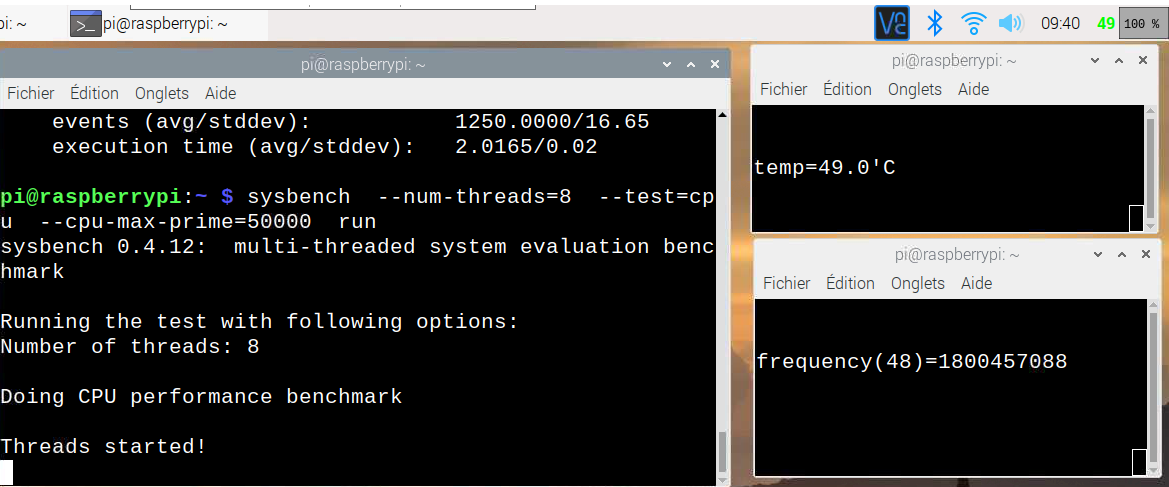

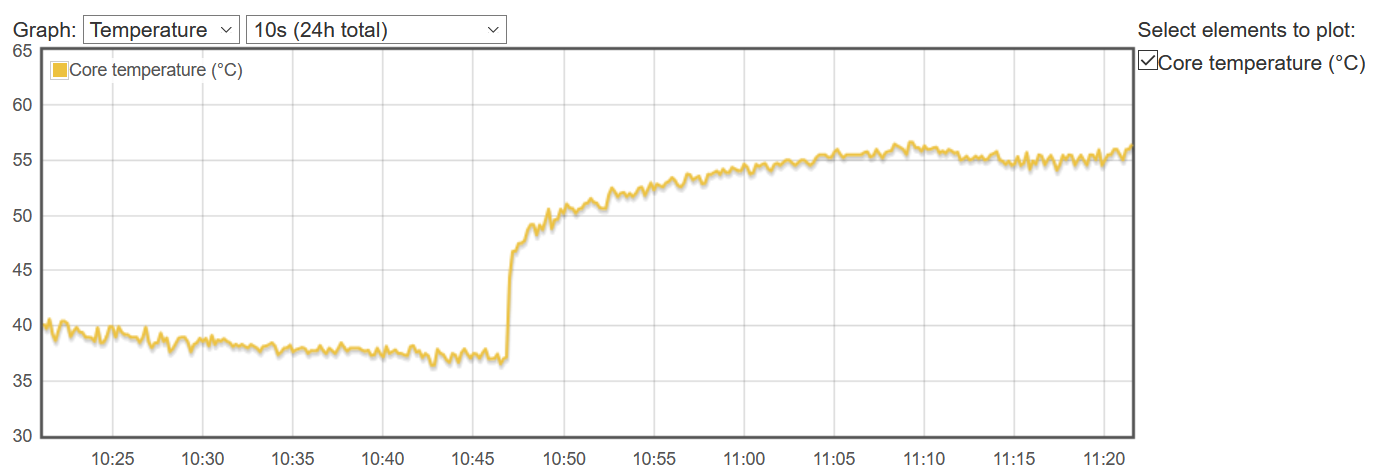
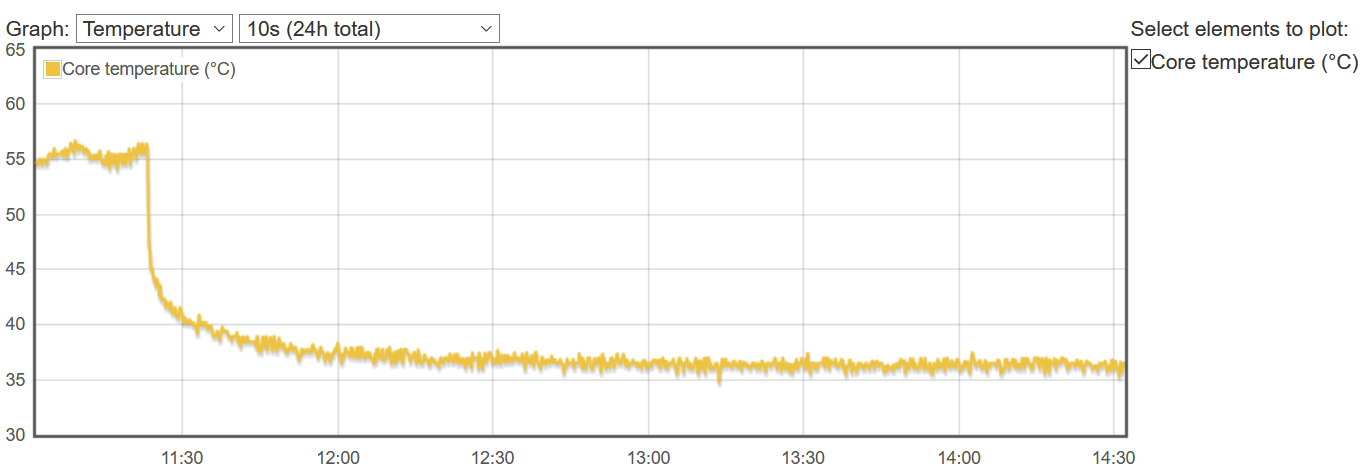

Bonjour François,
Je ne vois pas si nous avons la possibilité d’ajouter une antenne wifi externe, le fait que le tout soit intégré n’affaiblit pas le signal ?
Merci
Bonjour Samuel
non contrairement au CM4 il n’y a pas de prise pour connecter une antenne extérieur WiFi. Le boîtier est en plastique et ne s’oppose pas au passage des ondes. Ici lors des tests j’ai utilisé le Wi-Fi sans problème…
Salut, MCHobby sur lal ligne…
Non, il n’y a pas de possibilité d’antenne externe.
Mais le dessous du clavier est en plastique et l’antenne positionné sur une partie de la carte sans couverture du dissipateur de chaleur (côté pin 40 du GPIO).
Cela limite l’effet de masse du dissipateur….
Ceci dit, rien ne faut un bon cable filaire si vous avez vraiment besoin d’assurer un débit important et stable 😉
Dominique
Intéressant le prix FR,faut juste l’indiquer.
150 € ?
bin… quand j’ai écrit l’article les prix n’étaient pas encore publiés 🙂
Je les ai ajoutés dès que je les ai connus 🙂 (voir les sources en fin d’article)
https://www.kubii.fr/raspberry-pi-400/3083-raspberry-pi-400-3272496302877.html
https://www.kubii.fr/raspberry-pi-400/3084-kits-raspberry-pi-400-3272496302914.html?search_query=pi+400&results=33
C’est une très bonne idée ce qu’ils ont fait, mais il faut qu’ils arrêtent avec leur micro hdmi…
Merci.
Pas trop cher finalement.
Ping : Raspberry Pi 400… | Richard Wilkinson
Ping : Raspberry Pi 400 un Raspberry Pi à 1,8 GHz dans un clavier – F5SVP
Bon on s’éloigne un peu de l’origine du raspberry, mais bon, c’est intéressant au niveau portabilité!!!
J’ai eu la même réaction concernant le HDMI, ils auraient dû mettre le 1er port en taille pleine.
Pour la disparition du jack son, je pense qu’ils comptent sur la sortie HDMI. Souvent les écrans qui acceptent le HDMI ont un système son intégré ou au moins une sortie jack. C’est le cas de tous les écrans qui sont chez moi par exemple.
Je viens de me rendre compte: du coup avec la disparition du jack, pas de possibilité de sortie vidéo composite ?
eh non
c’est pareil ici : écran avec jack
et pour le HDMI j’ai fait la même remarque dans l’article… les grands esprits se rencontrent 😀
Merci François et Dominique pour la présentation. Enfin l’outil qu’on attendait, j’en commande un chez MC Hobby, ma fille va faire son TFE avec ce modéle.
Ensuite, il servira dans les Coder Dojo.
Bonjour,
j’ai adoré mon Amiga 500, ça commence à ressembler à l’aventure des 80,90’s.
Je découvre les produits. J’ai vu que le pi4 existe en version 2, 4 et 8 Go de RAM.
Par contre pas de version 8Go pour la version clavier PI400 ?
A bientôt.
Salut François,
C’est le boitier de ta prise son qui est trop large. On le voit bien car il est transparent, tu ne peux pas le « rogner » de chaque côté ? Voire le supprimer et couler le truc dans l’epoxy ?
Quand à l’adaptateur micro-HDMI mâle > HDMI femelle, ça vaut moins de 2 €…
https://fr.aliexpress.com/item/33003396512.html?spm=a2g0o.productlist.0.0.5eaf429143oDTa&algo_pvid=bdb311ca-7d9f-4e68-a3da-34b0b19d78c3&algo_expid=bdb311ca-7d9f-4e68-a3da-34b0b19d78c3-7&btsid=2100bb4716043182486697316e49cf&ws_ab_test=searchweb0_0,searchweb201602_,searchweb201603_
😉
Bonjour
non pour le moment juste une version 4Go
faudra sans doute attendre que le prix de la RAM baisse
et pour l’adaptateur ok c est pas cher mais si tu reçois le bazar tout seul (pas le kit) et que tu n’as pas d’adaptateur tu ne peux pas t en servir… c’est frustrant
bonjour
ah bin oui j’ai vu pour la carte son. Pour moi ce n’est pas un souci j’en ai déjà désossé des cartes son USB 😀
voir ici https://www.framboise314.fr/du-son-pour-le-raspberry-pi/#Demontage_de_la_prise_USB
mais je me mets à la place de quelqu’un qui est juste utilisateur quand je fais ce genre d’articles 😉
Sympa, belle présentation 🙂
Quelle est le poids de la bête ? Merci
Bonjour 385 g
j’ajoute l info aux caractéristiques
merci 🙂
Le truc qui manque est de pouvoir mettre un SSD à l’interne, il ne semble pas avoir de place.
Entièrement d’accord Rémi, je trouve par ailleurs ce RPI400 extrêmement séduisant et bien pensé, mais à une exception près clairement , le stockage… Pour rester dans un format slim, il aurait fallu ajouter à la carte un connecteur M2 pour brancher un SSD NVMe (quitte à peut-être devoir partager les lignes PCI Express 2.0 du SoC utilisées au moins partiellement par le contrôleur USB3 VIA VL805) … Parce que franchement là, sur le RPi, il y en a marre d’avoir à utiliser la carte SD, sans doute le périphérique le stockage le moins fiable jamais inventé, presque pire que la disquette !! Même pour de l’embarqué, la carte SD je trouve ça problématique, mais alors pour une utilisation en tant qu’ordinateur personnel, c’est juste pas possible… Et quant à la solution de booter sur un SSD externe en USB3, c’est vraiment une solution de pis-aller, peu élégante, peu performante et peu pratique pour une utilisation nomade ou même sédentaire, car ça monopolise un des rares ^ports USB disponibles…
Bref, pour moi ils sont néanmoins sur la bonne voie avec ce RPi400 mais il y a encore un peu de progrès à faire… Peut-être pour un futur RPi500 basé sur une prochaine itération « Pi5 » (avec du PCIExpress 3.0 et du NVMe SVP donc, et une version avec au moins 8 Go de RAM pour pouvoir profiter du 64 bits…) de la framboise ?
En plus , la forme allongé de la carte mère se prête parfaitement à l’intégration de SSD M.2 .
Je trouve l’idée sympa de tout intégrer dans le clavier, mais on est tellement loin de l’idée d’origine que je me demande qui va utiliser les GPIO dans cette configuration.
Et on reste dans le filaire, tant pour la souris que pour l’écran… Oui je sais, on n’a pas encore inventé le HDMI autrement qu’en filaire, mais ce serait tellement bien de pouvoir s’asseoir où on veut avec le clavier sur les genoux.
effectivement ça risque d’être un peu étroit 🙂
Ca existe , on appelle ca une tablette ou un notebook. 😉
ouais… mais avec une tablette ou un notebook on est surtout utilisateur. Si on veut apprendre à coder, connecter des composants électroniques ou des extensions… vaut mieux un Raspberry Pi. c’est juste une histoire de savoir ce qu’on veut faire 😉
C’était une boutade à l’attendu du camarade Kartable bien entendu car s’asseoir avec le clavier sur les genoux avec des connections sur le GPIO ca ne doit pas être bien pratique et en revient toujours au filaire finalement non ? 😉
Bah c’est que je disais, le camarade Kartable ne se voit pas utiliser des GPIO qui semblent totalement inutiles sur ce « clavier » 😉
HDMI et câble alim ne sont pas extensibles pour se poser où l’on veut , donc RPi standard ou PI400 faudra le laisser à côté de l’écran ou tout faire suivre via rallonge électrique + multiprise .
Un combo (clavier + souris) s/fil devait faire l’affaire pour une utilisation à distance , surtout lorsque l’on teste un montage expérimental … des fois que ça pète ! 😀
Un Pi parfait pour aider à réduire la facture numérique et faciliter la formation dans un FabLab ou hackerspace à bas prix.
En espérant que la production suivra sur ce modèle.
Comme toujours avec François la présentation est sympa et on retrouve nos émerveillements à chaque nouveau jouet. C’est vrai que Noel arrive mais on ne sait pas si le père Noel sera autoriser à livrer sans son masque. 😉
Cela dit, c’est une carte raspberry Pi4 avec un clavier en somme, ou inversement , ca reste un peu encombrant.
Je fais tout pareil avec mon boitier Argon One et ma chère Florence virtuelle, je parle du clavier évidemment, pour un encombrement minimum.
En plus il a la sortie jack pour écouter ACDC 😉
Je me suis aussi posé la question de l’intérêt de ses deux prises micros HDMI, pour ma part je bascule les entrées sur mon écran au besoin. Et puis avec SSh, FileZilla et VNC on peut se passer de beaucoup de bazar sur le bureau.
Merci encore Francois pour ces bonnes idées de confinement. 🙂
J’ai eu un ZX80, un Oric1 et un ST.
Les câbles sont le soucis majeur de ces productions.
Il faudrait un form factor pour intégrer des cartes PC, avec le même FF pour mettre dans les écrans…
Il me semble avoir lu que c’est un clavier azerty Français !
Ce qui est embêtant pour les Belges.
Différentes touches ne sont pas au mêmes endroits : @ » {} etc…
Pour ma part, je n’attends pas qu’un clavier SWISS FRENCH sorte un jour, peu d’espoir. Du coup, je pense prendre un clavier DE, c’est celui qui se rapproche le plus d’un clavier SF.
+1 pour le slot M.2, peut-être avec la prochaine version …
Finalement, cette carte est un bon pas pour ce projet, plus ou moins abandonné, de faire un laptop pas cher pour les enfants dans les pays émergeants. Avec un écran tactile intégré ça pourrait faire une machine qui correspond aux demandes du projet.
Je n’ai pas retrouvé les origines du projet, si quelqu’un sait où elle se trouvent.
Bonjour
vous voulez des infos sur quel projet ? le Raspberry Pi 400 ?
si c est ça c’est la Fondation Raspberry Pi qui est à l’origine
regardez sur le blog il existe des solutions à base de Raspberry Pi avec un écran tactile comme DiskIOPi ou RasPad
cdt
françois
Et côté OS ? Quoi de possible ?
Raspian n’est pas terrible…
ubuntu ?
https://www.ionos.fr/digitalguide/serveur/know-how/systeme-exploitation-raspberry-pi/
Je vois qu’il y en a 10, comparés sur cette page. Lequel conseillerais-tu à un « tout débutant » qui vient de s’offrir (sur tes conseils…) un Raspberry Pi400 ?
😉
salut Alain Pierre
le plus simple pour commencer c’est raspbian (raspberry pi OS) à mon avis
ça s’installe tout seul https://www.framboise314.fr/creez-votre-carte-sd-pour-le-raspberry-pi-avec-raspberry-pi-imager/
c’est une debian avec un desktop léger
moi j’aime bien…
eventuellement tu peux installer firefox mais il est gourmand en ressource CPU…
après tous les gouts sont dans la nature 😀
bon amusement avec le pi400
Merci, tu as raison, il vaut mieux commencer avec l’OS qui est livré avec. Firefox, je vais en avoir besoin, ne serait-ce que pour synchroniser mes nombreux marque-pages. Après, je verrai.
😉
Ubuntu et Manjaro (au moins.
Donc Gnome ou Xfce ou KDE.
Voir mon post plus bas.
Attention… J’ai un pi400 et un pi4 model B. A priori même specifs, et bien le Raspian de l’un ne fonctionne pas veut l’autre. Quand à Firefox, avec la version livrée de l’OS, je n’ai pas pu hélas l’installer…
Je vais donc essayer sur votre conseil 😉 Ubuntu
Voir mon Post ci-dessous. Ubuntu par site officiel, pas par logiciel RPI…
Bonjour,
ERn complément de mon post dessous, j’apporte le résultat de mes recherches:
– Ubuntu et Manjaro bien mais Vidéo Youtube inutilisable.
– Raspbian bien mais bureau d’un autre âge
– Twister OS très très bien car hérité de Raspbian (donc vidéos Full HD de Youtube impec), interface bureau moderne et paramétrable, beaucoup de logiciels supplémentaires pré-installés.
Maintenant, pour ceux qui râlent après le navigateur Web, je pense que c’est du Chromium, donc solide et efficace.
Rappel: essayez Twister OS et vous verrez la différnce.
Bonsoir,
Petit retour sur customisation PI 400
– bureau Raspbian d’un autre âge (même si c’est pas gourmand)
– installation d’Ubuntu par interface RPI bof. L’installation a fonctionné mais les temps de réponses pas terrible. 20 à 30% CPU toujours actif…
– installation Manjaro KDE Arm bien … mais wifi pas reconnu. Problème connu parait-il (forum anglophone Manjaro), j’ai contourné avec clé USB Wifi D-link.
– retour sur Ubuntu. descente version officielle du site Ubuntu. Et là ça marche; pas de consommation CPU excessive, wifi OK
Donc de mes tests j’ai Ubuntu Gnome et Manjaro KDE Plasma (là j’écris avec).
– sinon difficulté à installer logiciels spécifiques comme Vivaldi ….
À creuser et à suive
Ah oui j’oubliais…
Le cable HDMI fait 1 mètre. Dur dur avec une télé…
Le PI 400 en natif n’accepte pas de booter sur USB, que SD.
Pour corriger, il faut installer un Raspbian sur SD, faire un update et un ugrade complet, vérifier que le code est bon.
Méthode détaillée; https://www.inpact-hardware.com/article/1910/boot-usb-sur-raspberry-pi-4-mise-a-jour-officielle-est-la-comment-en-profiter
merci pour toutes ces infos 🙂
Hello
J’ai finalement réussi à installer Firefox en passant par flakhub… Mais tout n’est pas compatible : impossible par exemple de visionner un Disney Plus. On tombe sur une erreur 83. SNIF !
Re !
Je profite de vos compétences : j’ai un Asus portable avec Windows 10 et Linux mint avec dual boot…
Le wifi est géré par une broadcom BCM 43142..
No pb avec Windows mais impossible à faire fonctionner avec Linux Mint…
Que faire ?
Bonjour
il faut sans doute installer le pilote
Mint est une Ubuntu
essayez de voir ici https://forum.ubuntu-fr.org/viewtopic.php?id=1751971
ou cherchez avec linux ubuntu broadcom BCM 43142
bonne soirée
Pour info, possible de contourner le problème pour Disney+ en installant KODI et en passant par l’extension vidéo ad-hoc… Ça marche impeccable.
Donc je vais regarder si c’est aussi possible pour prime vidéo, Netflix sachant que c’est déjà bon pour le tv- Replay d’Arte et France TV…
merci 🙂
Ping : 25 trucs et astuces pour personnaliser Raspberry Pi OS et votre Raspberry Pi 400 - Framboise 314, le Raspberry Pi à la sauce française....
J’ai un Pi400, et je commence à faire joujou avec. Ce que je voudrais en plus c’est de pouvoir y brancher une camera avec microphone pour l’utiliser avec des applis de visiophonie ou de visioconf.
Les sorties video et son de HDMI sont OK, mais il manque des entrées (video et son). Sur une prise USB3 ? Par exemple, j’ai une GoPro, mais je peux seulement en vider la mémoire pour récupérer des vidéos que j’ai faites, il faudrait un pilote qui permette de l’utiliser en direct, elle a le son et l’image, donc tout pourrait bien aller ?
Bonjour Paul
Oui sur une prise USB 2 ça fonctionne pas besoin d’USB2. J’utilise 2 caméras sur le Pi400 qui sont reconnues en natif, pas de driver à installer.
Elles fonctionnent très bien, image et son !
Par contre je n’ai pas de Gopro et je ne peux pas vous dire pour ce modèle. Il faudrait aller voir sur les forums.
j’utilise https://www.amazon.fr/gp/product/B07TKXG8LR et https://www.darty.com/nav/achat/informatique/webcam_haut_parleur_casque/webcam/hp_hd-2200.html
cdt
françois
Ping : Casque Bluetooth Tronsmart Apollo-Q10 et Raspberry Pi - Framboise 314, le Raspberry Pi à la sauce française....
D’après vous le Raspberry pi 400 utilise son propre OS système d’exploitation,
Ce qui permet de penser d’une part qu’il serai en parti étanche aux nombreux virus des autres plateformes mais ne serait pas non plus capable d’utiliser leurs logithèque ou trouver les logiciels pour cette machine sur le Web, existe – il un catalogue d’applicatifs ou bien est il en cours de développement,… Les précédentes versions de ce Raspberry Pi disposaient bien de logiciels propre à ces modèles mais sont-ils encore d’actualité avec cette version 400 ?
Bonjour Denis
le système d’exploitation est en fait une distribution Debian compilée pour le Raspberry Pi. Il y a plus de 36000 paquets et tous les classiques comme libreOffice, Audacity, VLC etc… son dispo.
C’est la même distribution que les versions précédentes, remise à jour par rapport à Debian. après vous pouvez installer bien d’autres OS dont Ubuntu par exemple…
Ping : Raspberry Pi : un ordinateur pour le collège | Dad 3.0